Bagaimana untuk memasang pek bahasa Cina dalam win10? Analisis ringkas tutorial
Bagaimana untuk memasang pek bahasa Cina dalam win10? Dalam proses menggunakan komputer, pernahkah anda menghadapi situasi di mana bahasa komputer bertukar kepada bahasa lain dan tidak boleh ditukar kembali kepada bahasa Cina Ini sebenarnya kerana pek bahasa Cina hilang sahaja perlu memasang semula bahasa Cina Pek bahasa boleh diselesaikan Jadi, bagaimana kita memasang pek bahasa Cina? Di bawah, editor akan membawakan anda tutorial pemasangan pek bahasa Cina win10.

Tutorial Pemasangan Pek Bahasa Cina win10
1 Mula-mula hidupkan komputer, masukkan desktop, dan klik ikon mula di sudut kiri bawah;
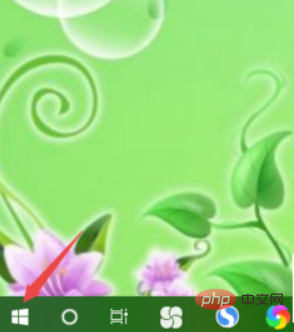
2 Dalam menu yang terbuka, klik ikon gear di sebelah kiri bawah untuk memasukkan tetapan
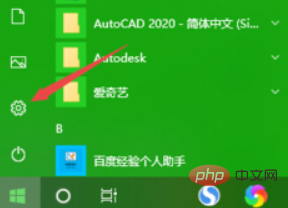
3. Dalam halaman tetapan yang terbuka, Pilih pilihan masa dan bahasa dan buka
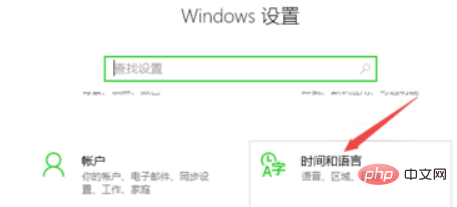
4 Dalam halaman tetapan masa dan bahasa yang terbuka, klik pilihan bahasa sebelah kiri;
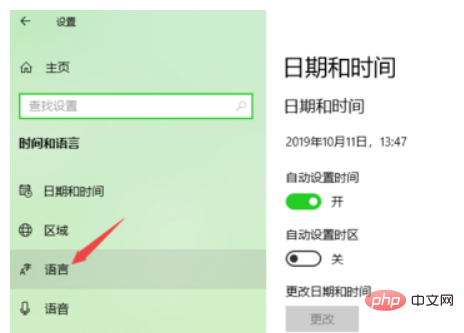
5. Pada halaman tetapan bahasa yang terbuka di sebelah kanan, klik butang untuk menambah bahasa; >
6 Dalam kotak carian di atas, masukkan zhongwen, Dalam hasil carian, klik bahasa Cina, pilihnya dan klik butang Seterusnya untuk memasang.
Atas ialah kandungan terperinci Bagaimana untuk memasang pek bahasa Cina dalam win10? Analisis ringkas tutorial. Untuk maklumat lanjut, sila ikut artikel berkaitan lain di laman web China PHP!

Alat AI Hot

Undresser.AI Undress
Apl berkuasa AI untuk mencipta foto bogel yang realistik

AI Clothes Remover
Alat AI dalam talian untuk mengeluarkan pakaian daripada foto.

Undress AI Tool
Gambar buka pakaian secara percuma

Clothoff.io
Penyingkiran pakaian AI

AI Hentai Generator
Menjana ai hentai secara percuma.

Artikel Panas

Alat panas

Notepad++7.3.1
Editor kod yang mudah digunakan dan percuma

SublimeText3 versi Cina
Versi Cina, sangat mudah digunakan

Hantar Studio 13.0.1
Persekitaran pembangunan bersepadu PHP yang berkuasa

Dreamweaver CS6
Alat pembangunan web visual

SublimeText3 versi Mac
Perisian penyuntingan kod peringkat Tuhan (SublimeText3)

Topik panas
 1382
1382
 52
52


